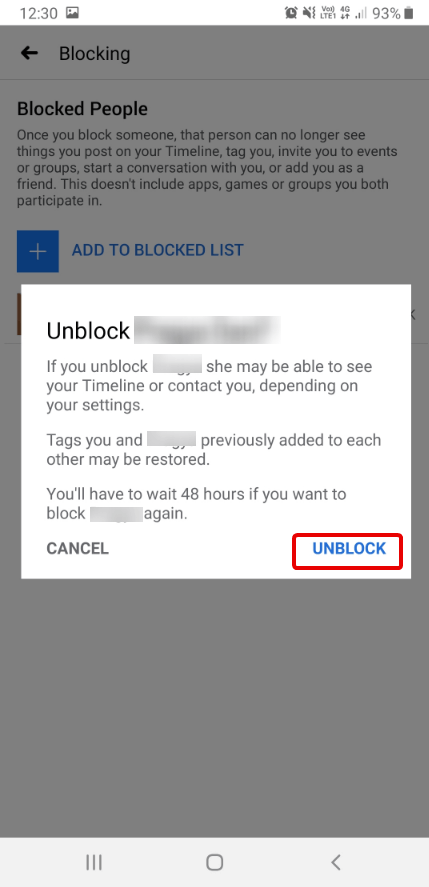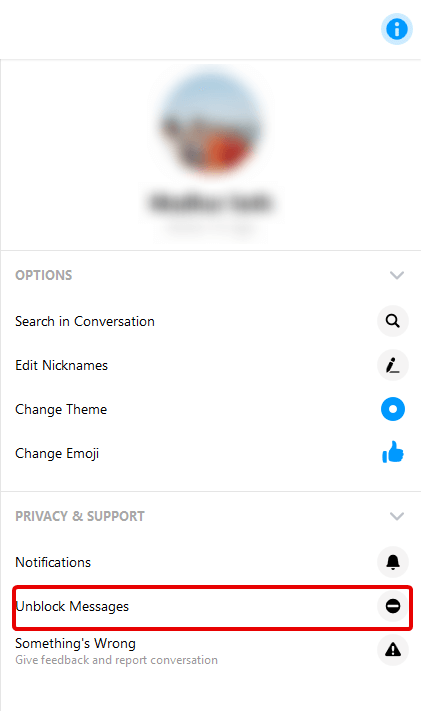Sociālo mediju konti, īpaši Facebook, kļūst viegli pārblīvēti. Tas nozīmē, ka dažreiz Facebook, Instagram u.c. izveidotie savienojumi ne vienmēr ir tādi, kādus vēlaties. Rezultātā kāda persona tiek pārtraukta vai bloķēta pakalpojumā Facebook.
Papildus tam var būt arī citi iemesli, un jums nav nepieciešams attaisnojums, lai kādu bloķētu. Bet, to darot, ja jūs kļūdaini bloķējat savu labāko draugu?
Šis īsais ceļvedis palīdzēs atbloķēt kādu personu pakalpojumā FB vai Messenger.
- Piezīme. Ja kāds ir bloķēts pakalpojumā Facebook, tas automātiski tiek atcelts. Lai tos atkal pievienotu, jums būs atkārtoti jānosūta draudzības uzaicinājumi.
Kā atbloķēt kādu Facebook
- Dodieties uz Facebook un piesakieties savā kontā.
- Pieskarieties trim horizontālām līnijām apakšējā labajā pusē.
- Pieskarieties vienumam Iestatījumi un konfidencialitāte > Iestatījumi > Konfidencialitātes sadaļa > Bloķēšana.
- Pieskarieties personai sarakstā un pieskarieties Atbloķēt.
- Apstipriniet atbloķēšanu.
Viss ir gatavs.
Kā atbloķēt draugus Facebook?
Jebkura iemesla dēļ jūs kādu bloķējāt pakalpojumā Facebook un tagad vēlaties to atbloķēt, izpildiet šo vienkāršo ceļvedi, lai atbloķētu draugus Facebook vai Facebook biznesa lapā.
Darbības, lai atbloķētu kādu pakalpojumā Facebook, izmantojot mobilo tālruni
- Atveriet Facebook lietotni un piesakieties (ja neesat pieteicies).
- Pieskarieties trīs horizontālām līnijām apakšējā labajā stūrī, lai iegūtu dažādas opcijas.
- Pieskarieties vienumam Iestatījumi un konfidencialitāte > Iestatījumi.
- Tagad ritiniet, līdz atrodat sadaļu Privātums. Šeit pieskarieties “Bloķēšana”
- Jūs redzēsit bloķēto sarakstu. Sarakstā meklējiet personu, kuru vēlaties atbloķēt. Kad esat to atradis, blakus personas vārdam pieskarieties vienumam Atbloķēt.
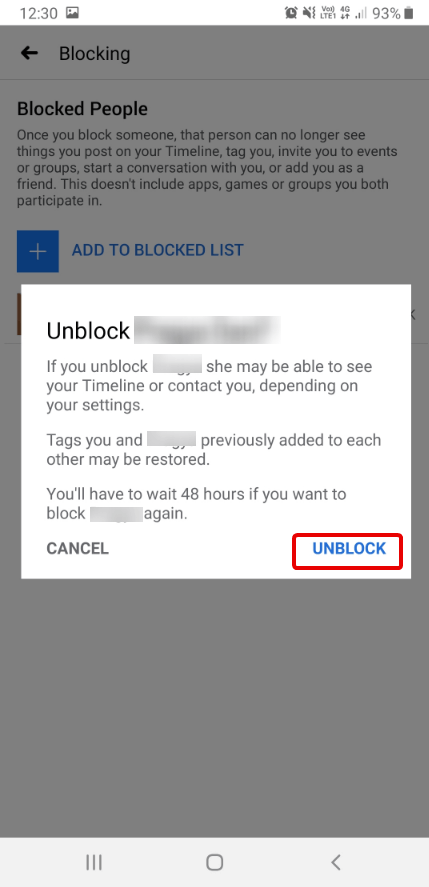
- Apstipriniet atbloķēšanu, pieskaroties Atbloķēt jaunajā uznirstošajā logā.
Izmantojot šīs vienkāršās darbības, varat atbloķēt draugu vai jebkuru personu Facebook mobilajā lietotnē.
Tagad uzzināsim, kā atbloķēt kādu personu pakalpojumā Facebook, kad tiek izmantota darbvirsma.
Darbības, lai atbloķētu kādu Facebook (darbvirsmā)
- Atveriet Facebook un piesakieties.
- Pēc tam noklikšķiniet uz jautājuma zīmes ikonas, lai iegūtu nolaižamo izvēlni ar dažādām konta opcijām.
- Noklikšķiniet uz "Privātuma saīsnes"
- Šeit, sadaļā Privātums, noklikšķiniet uz, lai redzētu vairāk. Tagad kreisajā rūtī varēsit atlasīt opciju Bloķēšana. Noklikšķiniet uz tā.
- Atrodiet bloķēto draugu zem bloķētā lietotāja un noklikšķiniet uz “Atbloķēt” blakus viņa vārdam.
- Apstipriniet atbloķēšanu, uznirstošajā lodziņā noklikšķinot uz Apstiprināt
Tādā veidā jūs varat atbloķēt kādu no Facebook, kad to izmantojat mobilajā vai galddatorā.
Vai Facebook atbloķēšana ir pastāvīga?
Nē, tā nav. Tomēr, ja vēlaties bloķēt to pašu personu pakalpojumā Facebook, jums būs jāgaida 48 stundas.
Ja kāds ir atbloķēts pakalpojumā Facebook, vai viņš to uzzinās?
Nē, persona vai draugs, kuru atbloķējāt pakalpojumā Facebook, nesaņems nekādus paziņojumus. Tomēr viņi var pamanīt izmaiņas, jo jūsu vārds sāks parādīties pēc pārtraukuma.
Ziniet, kā ierobežot vai tikt galā ar atkarību no viedtālruņa.
Lasiet arī: Kā vicināt Facebook
Kā atbloķēt kādu personu pakalpojumā Messenger?
Ja esat kādu bloķējis pakalpojumā Messenger, neuztraucieties, varat to atbloķēt arī pakalpojumā FB Messenger. Tālāk ir norādīts, kā atbloķēt kādu personu pakalpojumā Messenger.
Android:
- Atveriet Messenger.
- Pieskarieties savam profila attēlam un ritiniet uz leju, lai meklētu Personas
- Pieskarieties Personas > Bloķētās personas.
- Šeit jūs redzēsit bloķēto personu sarakstu.
- Blakus personas vārdam pieskarieties pie Atbloķēt.
- Apstipriniet atbloķēšanas darbību.
iPhone un iPad:
- Dodieties uz Messenger.
- Pieskarieties savam profila attēlam.
- Tagad meklējiet Personas > Bloķēti.
- Pieskarieties tās personas vārdam, kuru vēlaties atbloķēt.
- Programmā Messenger pieskarieties vienumam Atbloķēt > Atbloķēt.
Windows
- Atveriet Facebook Messenger.
- Noklikšķiniet uz tērzēšanas, kuru vēlaties atbloķēt.
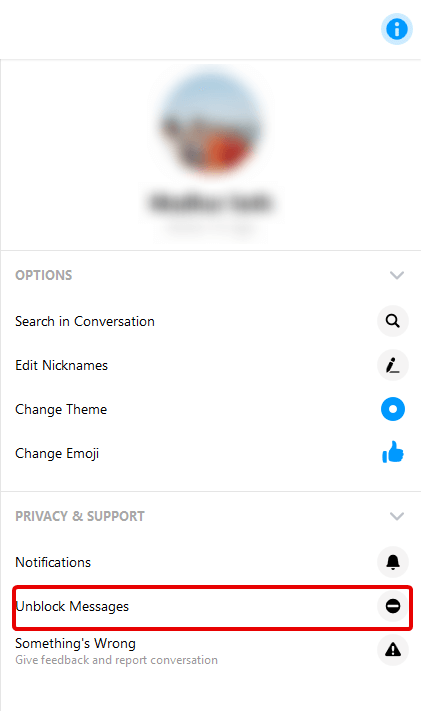
- Pēc tam noklikšķiniet uz informācijas ikonas un no šejienes noklikšķiniet uz Atbloķēt ziņojumus.
Tas palīdzēs atbloķēt Facebook Messenger bloķētās personas.
Izmantojot šīs vienkāršās darbības, varat viegli atbloķēt draugus pakalpojumā Facebook, kurus, iespējams, esat bloķējis kāda iemesla dēļ. Atstājiet mums komentāru, lai pastāstītu mums, ko jūtat, un kopīgojiet šo interesanto ceļvedi ar saviem draugiem.
Saistītie raksti:
Kā bloķēt kādu Facebook
Ātri uzlauzumi par to, kā pelnīt naudu vietnē Facebook
Kā atgūt izdzēsto Facebook kontu
Kā atgūt neatgriezeniski izdzēstos Facebook ziņojumus pakalpojumā Messenger